
辐射四怎么全屏(辐射4全屏设置方法)
77游戏社盒子平台开启你的次世代游戏之旅。77游戏社助手乐园专为国内外单机游戏、手游玩家、网络游戏爱好者打造的推荐高品质手游的分享社区。我们提供各类游戏最新的资讯动态。在这里,超过50,000款精品游戏任你畅玩——从独立制作的匠心之作到辐射四怎么全屏(辐射4全屏设置方法)3A级手游大作,我们为你搭建了最丰富的数字游乐场。1亿玩家的共同选择,累计30亿次的热血下载,每一个数字背后都是玩家们用指尖投票的信任。3500万条真实玩家评价构筑起最透明的游戏推荐体系,50万篇深度攻略与测评为你扫清冒险路上的每一个障碍。我们不只是平台,更是10万开发者与亿万玩家相遇的创意集市——每天都有令人惊艳的新作品在这里诞生。立即加入77游戏社折扣平台,与全球玩家一起: 🎮 发现尚未被大众瞩目的宝藏游戏 💡 与开发者直接对话,参与游戏进化 🏆 在专属社区分享你的高光时刻。
方法一:使用游戏内设置(最简单常用)
1. 启动游戏: 运行《辐射4》。
2. ️ 进入主菜单: 等待游戏加载到主菜单界面。
3. 打开设置:
在主菜单中,使用键盘或手柄选择 `设置` 。
在设置菜单中,选择 `显示` 。
4. 调整显示模式:
在显示设置里,找到 `显示模式` 或 `Window Mode` 选项。
使用左右方向键或鼠标将其设置为 `全屏幕` 或 `Fullscreen`。
5. 保存与应用:
设置完成后,选择 `应用` 或 `确定`(通常是键盘上的回车键、空格键或手柄的A键)。
游戏会询问你是否保留此显示设置(通常是几秒钟倒计时),如果不做操作或者选择“是”,设置就会生效。
重要: 如果屏幕变黑或显示不正常超过几秒,游戏会自动恢复之前的设置。
⚡ 方法二:使用快捷键 Alt + Enter(快速切换)
当你正在游戏中(窗口模式或全屏模式)时,直接按下键盘上的 `Alt + Enter` 组合键。
这个快捷键通常可以在窗口模式、全屏模式和无边框窗口模式之间快速切换。多按几次尝试切换到全屏模式。
⚙ 方法三:修改配置文件(适用于设置无法保存或启动器无效)
这是最彻底的方法,但需要手动编辑配置文件。请务必操作仔细:
1. 找到配置文件:
配置文件通常位于你的 `我的文档My GamesFallout4` 文件夹下。
找到名为 `Fallout4Prefs.ini` 的文件。
2. 备份文件(强烈建议):
为了防止修改出错,强烈建议先将原始的 `Fallout4Prefs.ini` 文件复制一份备份到其他地方(例如桌面)。
3. 编辑文件:
右键单击 `Fallout4Prefs.ini` 文件,选择 `打开方式` -> `记事本`(或你喜欢的纯文本编辑器)。
4. 查找并修改关键设置:
在打开的文本文件中,找到 `[Display]` 部分(可以使用记事本的查找功能 Ctrl+F 搜索 `[Display]`)。
在 `[Display]` 部分下,确保以下三行的设置如下:
`bFull Screen= 1` (1 表示启用全屏,0 表示禁用)
`bBorderless= 0` (0 表示关闭无边框窗口模式)
`iSize H= 你屏幕的垂直分辨率高度` (例如 `iSize H=1080`)
`iSize W= 你屏幕的水平分辨率宽度` (例如 `iSize W=1920`)
关键点:
确认 `bFull Screen=1` 和 `bBorderless=0`。
`iSize H` 和 `iSize W` 必须设置为你显示器的原生分辨率(桌面分辨率),否则可能导致黑屏或显示问题。

5. 保存文件:
修改完成后,保存记事本文件(文件 -> 保存 或 Ctrl+S)。
6. 设为只读(可选,防止游戏重置):
如果发现游戏启动后总是重置你的设置回窗口模式,可以尝试:
右键点击修改并保存后的 `Fallout4Prefs.ini` 文件。
选择 `属性`。
勾选 `只读` 属性。
点击 `应用` 或 `确定`。
注意: 设为只读后,你在游戏内的显示设置更改将无法保存。如果需要再次修改设置,需先取消只读属性。
7. 启动游戏: 再次启动《辐射4》,它应该会以全屏模式运行。
方法四:通过Steam启动选项(特定情况)
如果你是Steam版,并且怀疑启动器是问题所在:
1. 在Steam库中右键点击 《辐射4》。
2. 选择 `属性...`。
3. 在 `通用` 选项卡下,找到 `启动选项` 输入框。
4. 输入: `-fullscreen` (或试试 `-window-mode exclusive`,效果相同)。
5. 关闭属性窗口。
6. 启动游戏。Steam会强制游戏以全屏模式启动。
重要注意事项
关闭游戏再修改: 在修改配置文件 (`Fallout4Prefs.ini`) 或Steam启动选项时,务必确保游戏是完全关闭的,否则修改可能无效或被覆盖。
分辨率和刷新率: 确保游戏中设置的分辨率 (`iSize W` 和 `iSize H`) 和刷新率与你显示器的原生设置匹配,否则可能导致黑屏或画面拉伸。配置文件中相应的设置是 `iSize W`, `iSize H` 和 `iPresentInterval`(垂直同步,通常设为1)。
无边框窗口模式: 如果你想获得接近全屏的体验但方便切换程序,可以选择 `无边框窗口` 模式(在游戏内设置 `bBorderless=1` 配合 `bFull Screen=0`)。这不是严格意义上的独占全屏,但通常效果良好且稳定。
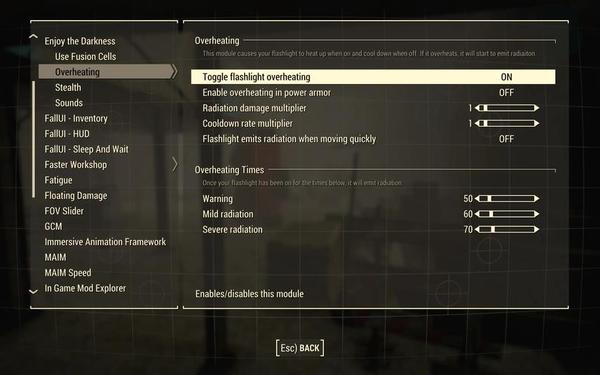
更新驱动: 如果全屏模式有问题(如闪烁、黑屏),尝试更新你的显卡驱动程序到最新版本。
管理员权限/兼容模式: 在极少数情况下,可能需要以管理员身份运行游戏或尝试兼容模式运行(右键点击游戏执行文件 -> 属性 -> 兼容性选项卡)。
总结步骤建议
1. 首先尝试方法一(游戏内设置)
2. 如果方法一无效或在游戏中想快速切换,尝试方法二(Alt+Enter)。
3. 如果启动器设置反复失效或游戏启动时不是全屏,优先使用方法三(修改配置文件),这是最可靠的控制方式。
4. 如果是Steam版且怀疑启动器问题,可尝试方法四(Steam启动选项)。
按照这些步骤操作,你应该能成功将《辐射4》设置为全屏模式。如果遇到特定问题(如修改配置文件后黑屏),请检查分辨率和刷新率设置是否正确。






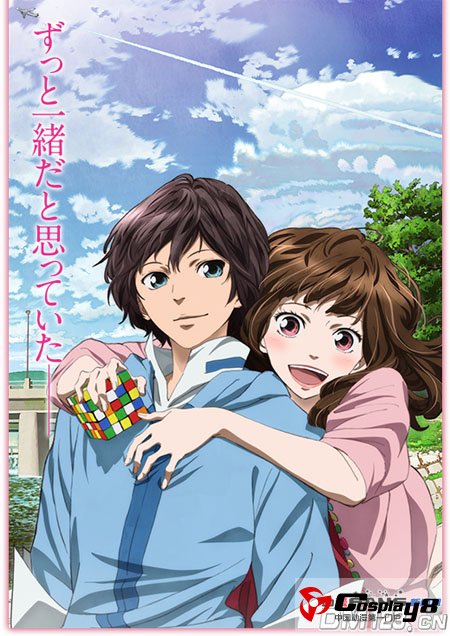












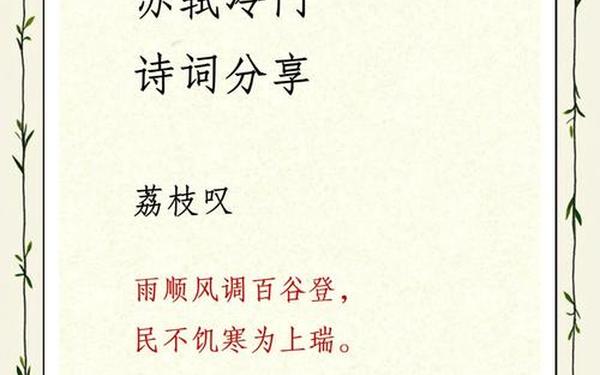

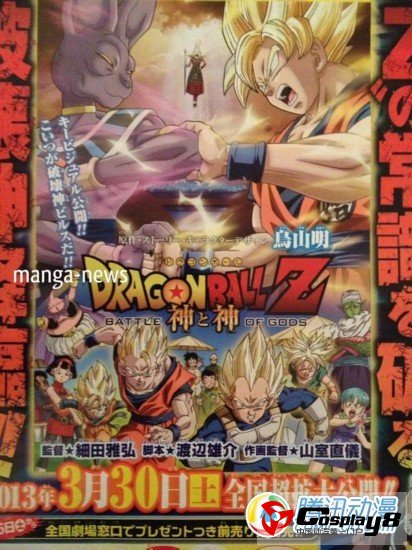

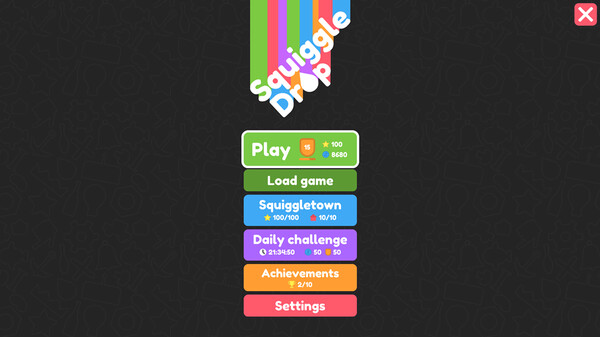

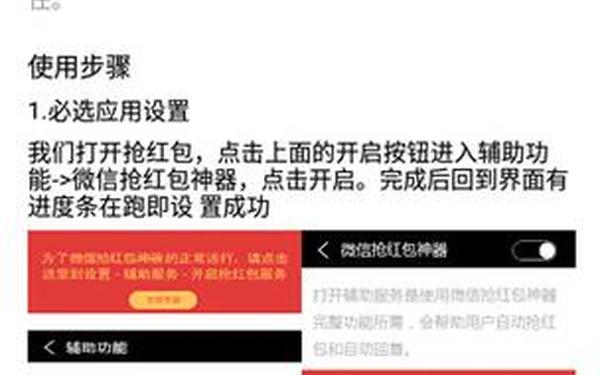



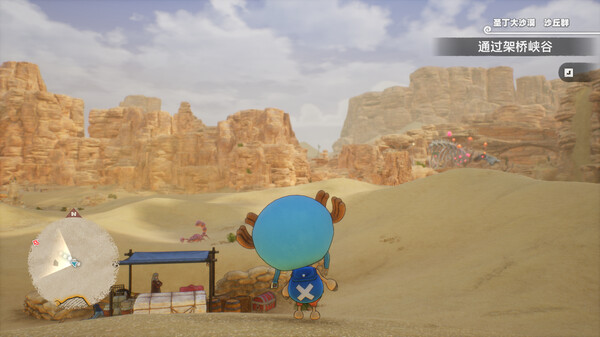
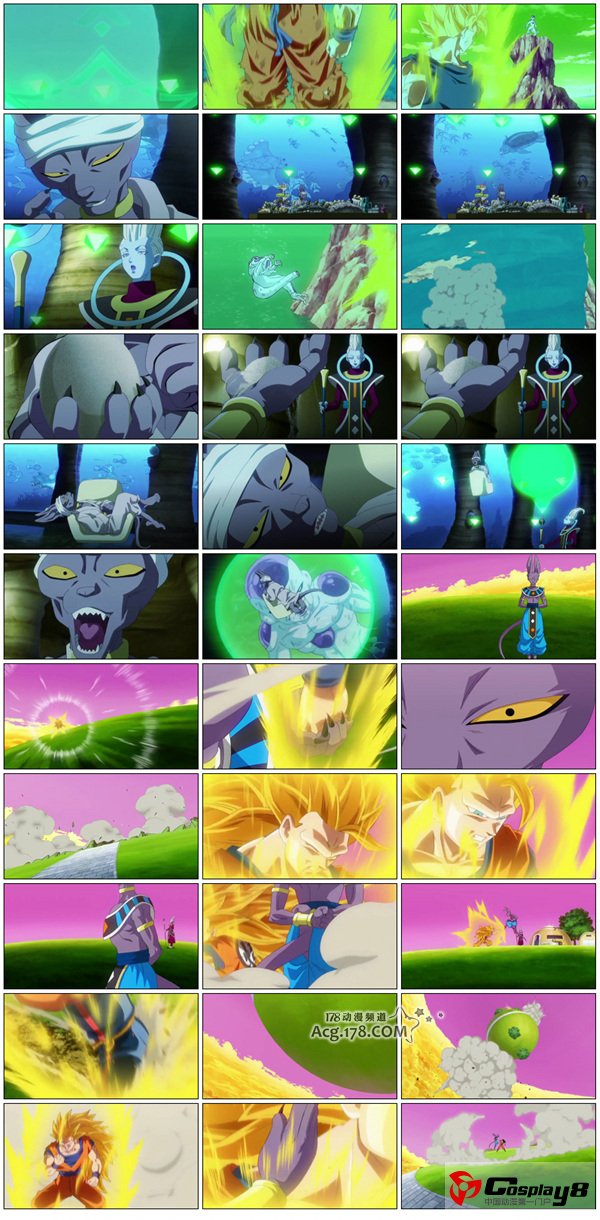
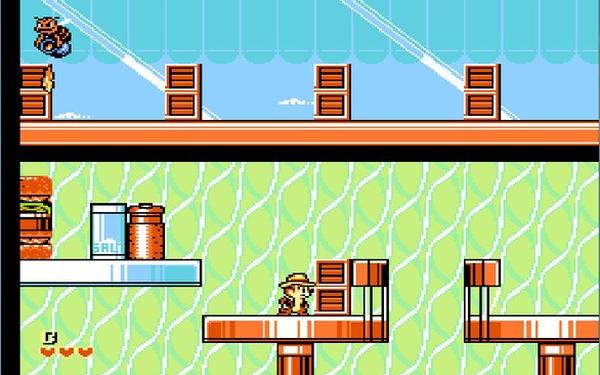








发表评论